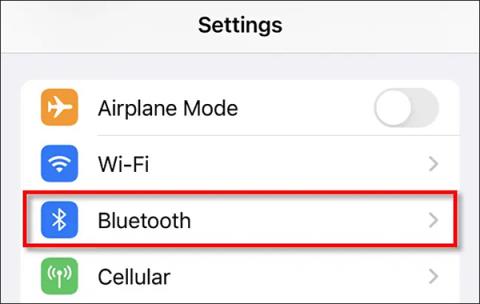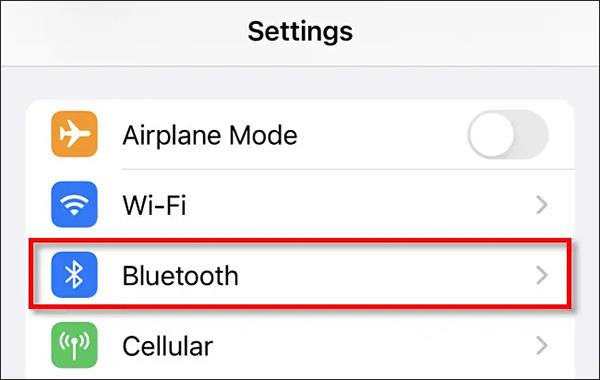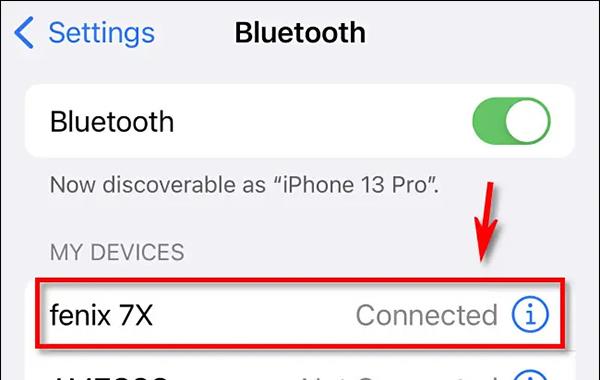Když připojíte Apple Watch nebo jiná zařízení k iPhonu pomocí Bluetooth, ve výchozím nastavení budou tato zařízení dostávat oznámení jako na iPhonu. Nechat zařízení Bluetooth přijímat upozornění z iPhonu opravdu není nutné a někdy nás to bude otravovat. Pokud ano, měli byste vypnout upozornění na zařízení Bluetooth připojeném k vašemu iPhone. Níže uvedený článek vás provede vypnutím upozornění na zařízeních Bluetooth připojených k iPhone.
Pokyny pro vypnutí upozornění na zařízení iPhone Bluetooth
Krok 1:
Nejprve vstoupíme do Nastavení na iPhone a poté klikneme na Bluetooth pro správu spárovaných zařízení.
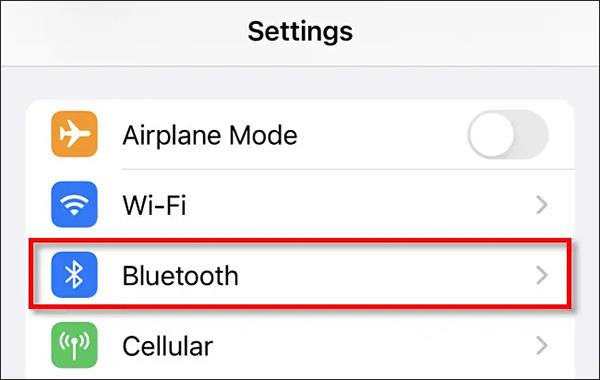
Krok 2:
Uživatel nyní uvidí všechna zařízení připojená k iPhonu přes Bluetooth. Zde kliknutím vyberete, pro které spárované zařízení chcete přestat dostávat upozornění.
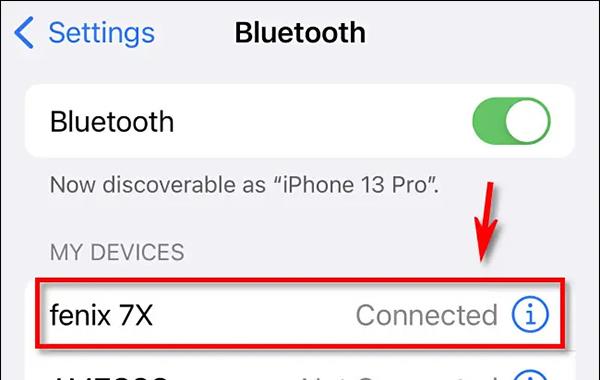
Krok 3:
V dalším rozhraní v sekci Systémová upozornění uvidíte nastavení sdílení systémových upozornění na zařízeních mezi sebou. Vypněte tento režim , abyste zabránili odesílání oznámení z vašeho iPhone do zařízení Bluetooth, která spárujete.

V důsledku toho zařízení Bluetooth při připojení k iPhonu již nebudou dostávat upozornění z přeneseného iPhonu. V případě, že budete chtít znovu dostávat upozornění, stačí znovu povolit režim v nastavení podle výše uvedených pokynů.